共计 426 个字符,预计需要花费 2 分钟才能阅读完成。
默认情况下,PS编辑动画有两种方式,一是帧方式,二是时间线方式。
总共分三步:
- 勾选 “窗口”-->“时间轴”
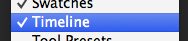
- 修改你要编辑每一帧对应的图层
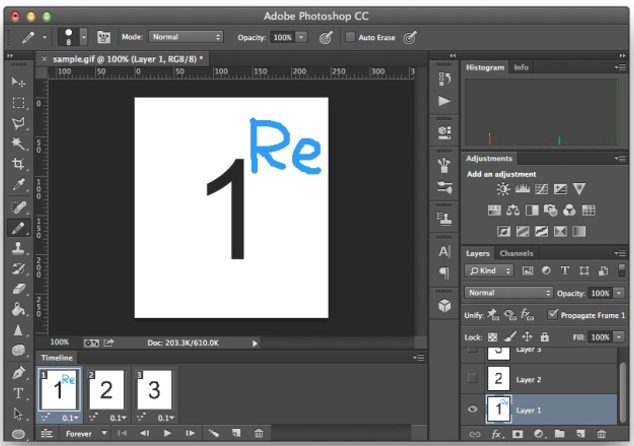
- “储存为Web和设备所用格式”,并选择gif格式保存
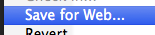
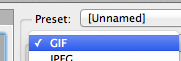
这样只能使用帧方式,其实Photoshop是可以开启现有的GIF动画的,我们可以通过【文件>打开为智能对象】开启动画GIF,如下图所示,默认情况下只能开启视频格式MOV、AVI、MPG、MPEG,而并没有GIF。现在首先在红色箭头处确认路径正确,然后在绿色箭头处强行输入动画名及扩展名,如abc.gif、123.gif等。即可以独立图层方式导入动画GIF,导入后的一些操作与之前一致。大家可利用这个方法开启以往的GIF动画试试看。
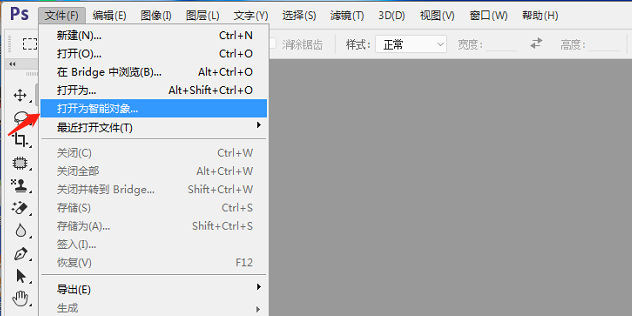
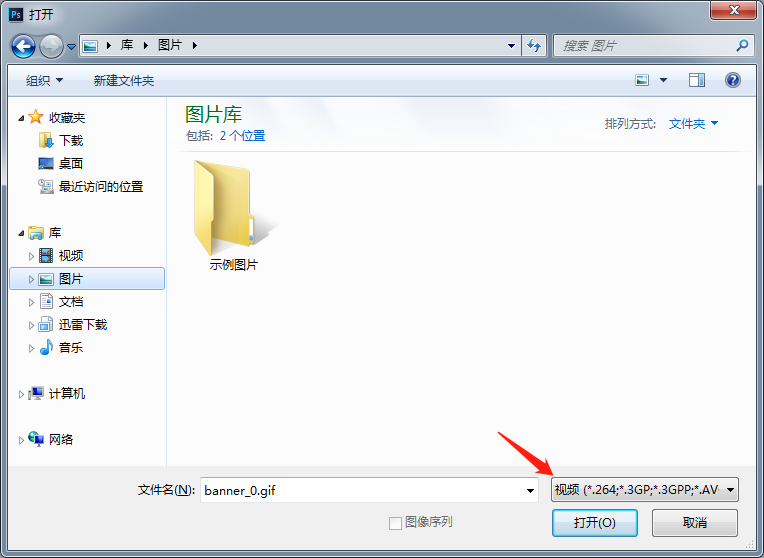
再创建时间轴后,现在打开文件,图层下面就显示特殊的标识,表示这是视频图层,以时间线的方式就可以编辑GIF动画了。这样操作起来就和Premiere编辑视频一样。爽。
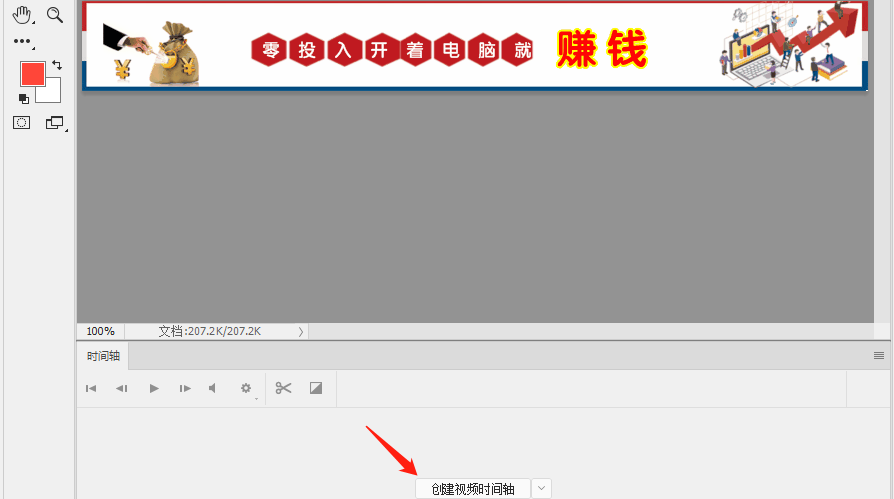
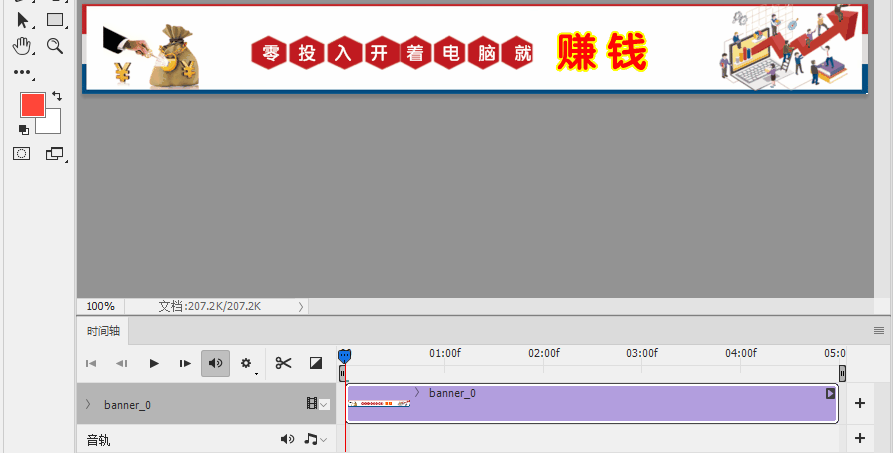
注意:以上方法,如果你使用【文件>导入>视频帧到图层】,那么只能使用帧动画。
正文完














